笔记本装完win10一直转圈圈如何解决 笔记本装完win10系统之后一直卡在转圈圈怎么办
更新时间:2024-04-10 14:13:36作者:jiang
笔记本电脑是现代人工作学习生活中不可或缺的工具,而装完Win10系统后却出现一直卡在转圈圈的情况,无疑会让人感到焦急和困惑,这种情况可能是由于系统安装过程中出现了问题,或者是由于系统更新、软件冲突等原因导致的。针对这种情况,我们可以采取一些简单的方法来解决,比如重启电脑、进入安全模式、检查系统更新等。希望以上方法能够帮助到遇到这种问题的朋友们。
具体方法:
1、如下图所示,登录时一直转圈,这时候可以长按机箱上的开机键,笔记本同理,主机会关机,再次启动时就会进入自动修复模式。

2、点击查看高级选项。
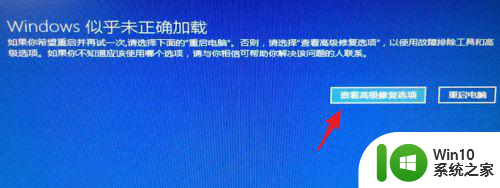
3、点疑难解答。
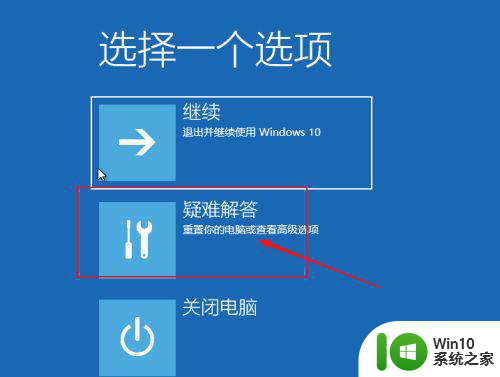
4、点高级选项。
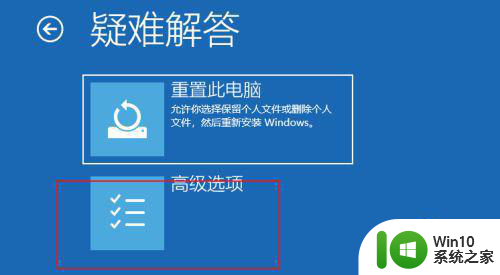
5、点启动设置。
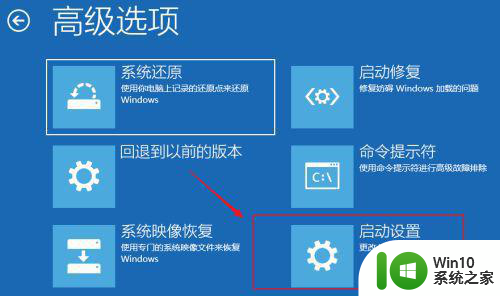
6、之后点击重启。
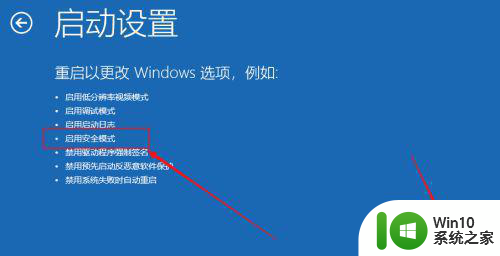
7、重启后如下图所示按数字选择相应的模式,下图按4即可进入安全模式。
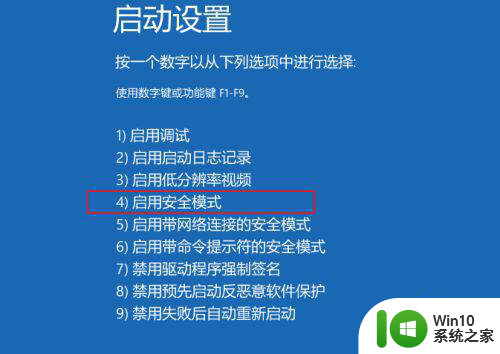
8、进入安全模式后如下图所示。
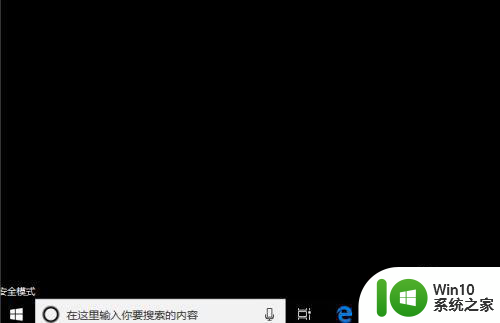
9、之后win+r打开运行,输入appwiz.cpl。
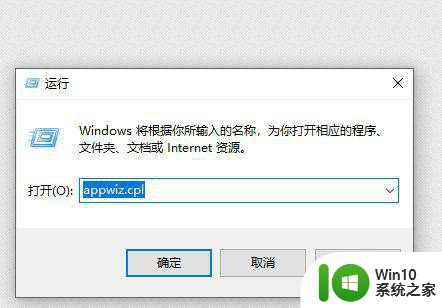
10、点击查看已安装的更新。
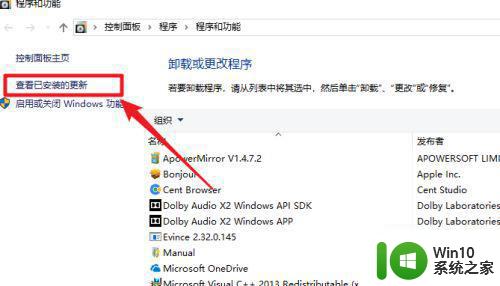
11、找到最近安装的更新先卸载掉。如果是最近安装了驱动程序,则也可以根据实际情况将期卸载。之后重启系统,尝试再次引导 。
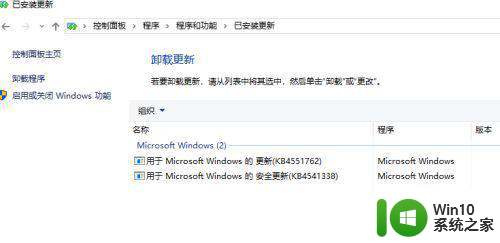
以上就是笔记本装完win10一直转圈圈如何解决的全部内容,碰到同样情况的朋友们赶紧参照小编的方法来处理吧,希望能够对大家有所帮助。
笔记本装完win10一直转圈圈如何解决 笔记本装完win10系统之后一直卡在转圈圈怎么办相关教程
- 笔记本win10电脑开机一直在转圈圈如何解决 笔记本win10电脑开机卡在转圈圈怎么办
- 笔记本电脑win10重新启动一直转圈圈解决方法 笔记本电脑win10重新启动一直转圈圈怎么办
- win10启动后底部转圈 win10系统开机后一直转圈圈怎么解决
- win10启动转圈圈很久怎么办 win10重启后一直转圈圈怎么解决
- win10鼠标一直转圈圈如何解决 win10鼠标一直转圈解决方法
- win10开机一直卡在转圈圈如何解决 win10开机一直转圈圈怎么办
- win10右键一直转圈圈是什么原因 win10右键一直转圈圈怎么办
- win10系统鼠标一直有个小圈圈在转如何修复 win10系统鼠标小圈圈一直转怎么办
- win10进不了系统一直转圈圈很长时间解决方法 win10系统启动一直转圈圈无法进入解决方法
- win10关机总在转圈圈的解决方法 win10关机一直在转圈怎么办
- win10系统开机一直转圈恢复方法 win10开机一直转圈怎么办
- win10输入登录密码后一直在转圈无法进入系统怎么办 如何解决win10输入开机密码后一直在转圈的问题
- 蜘蛛侠:暗影之网win10无法运行解决方法 蜘蛛侠暗影之网win10闪退解决方法
- win10玩只狼:影逝二度游戏卡顿什么原因 win10玩只狼:影逝二度游戏卡顿的处理方法 win10只狼影逝二度游戏卡顿解决方法
- 《极品飞车13:变速》win10无法启动解决方法 极品飞车13变速win10闪退解决方法
- win10桌面图标设置没有权限访问如何处理 Win10桌面图标权限访问被拒绝怎么办
win10系统教程推荐
- 1 蜘蛛侠:暗影之网win10无法运行解决方法 蜘蛛侠暗影之网win10闪退解决方法
- 2 win10桌面图标设置没有权限访问如何处理 Win10桌面图标权限访问被拒绝怎么办
- 3 win10关闭个人信息收集的最佳方法 如何在win10中关闭个人信息收集
- 4 英雄联盟win10无法初始化图像设备怎么办 英雄联盟win10启动黑屏怎么解决
- 5 win10需要来自system权限才能删除解决方法 Win10删除文件需要管理员权限解决方法
- 6 win10电脑查看激活密码的快捷方法 win10电脑激活密码查看方法
- 7 win10平板模式怎么切换电脑模式快捷键 win10平板模式如何切换至电脑模式
- 8 win10 usb无法识别鼠标无法操作如何修复 Win10 USB接口无法识别鼠标怎么办
- 9 笔记本电脑win10更新后开机黑屏很久才有画面如何修复 win10更新后笔记本电脑开机黑屏怎么办
- 10 电脑w10设备管理器里没有蓝牙怎么办 电脑w10蓝牙设备管理器找不到
win10系统推荐
- 1 电脑公司ghost win10 64位专业免激活版v2023.12
- 2 番茄家园ghost win10 32位旗舰破解版v2023.12
- 3 索尼笔记本ghost win10 64位原版正式版v2023.12
- 4 系统之家ghost win10 64位u盘家庭版v2023.12
- 5 电脑公司ghost win10 64位官方破解版v2023.12
- 6 系统之家windows10 64位原版安装版v2023.12
- 7 深度技术ghost win10 64位极速稳定版v2023.12
- 8 雨林木风ghost win10 64位专业旗舰版v2023.12
- 9 电脑公司ghost win10 32位正式装机版v2023.12
- 10 系统之家ghost win10 64位专业版原版下载v2023.12